比起一般的重装电脑方式,U盘重装更加实用和方便。联想电脑使用久了需要重装系统重置电脑,给电脑带来一个纯净的环境。下面就让小编给大家带来小白U盘重装联想电脑系统教程。
一、首先制作U盘启动盘,到官网下载小白一键重装。然后打开小白,切换到U盘启动选项,点击U盘模式,勾选你的U盘点击一键制作U盘启动盘,PE选择高级版,制作模式选择BIOS/UEFI双启动,其他步骤按照提示制作完成即可。
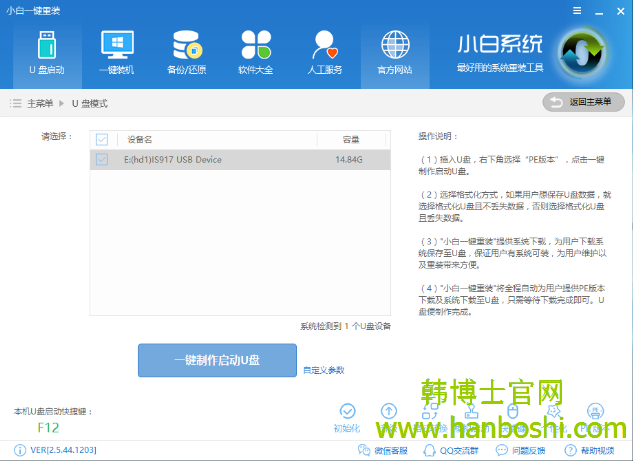
二、将下载好的系统镜像放到U盘里面,把U盘插到联想电脑上,重启电脑开机时不停地按U盘启动快捷键(F12),直到出现开机引导选择界面点击选择U盘启动。U盘启动快捷键还可以在韩博士官网(www.hanboshi.com)进行查看。
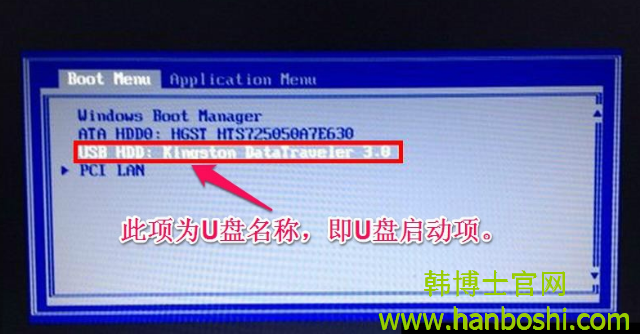
三、进入到PE菜单选择界面,点击选择【02】Windows PE/ramos(新机型)进入小白PE系统。
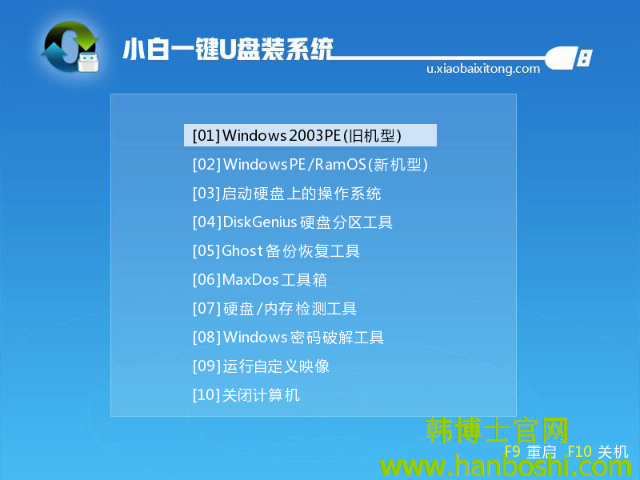
四、进入到PE桌面后会自动弹出PE装机工具界面,默认勾选了U盘里面的系统镜像文件,点击选择目标分区后点击右下角的安装系统。之后的步骤都是自动完成的,等到安装完成后进入桌面即可。
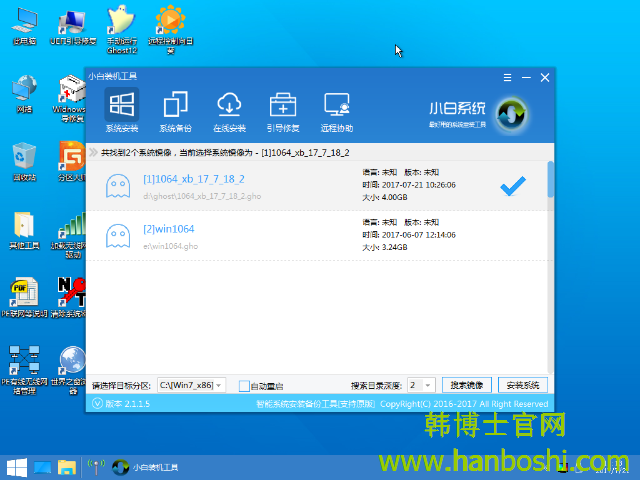
以上就是小编给大家带来的小白U盘重装联想电脑系统教程。想要为联想电脑重装系统,可以根据上述步骤进行系统重装。此外,也可以选择使用韩博士装机大师,进行一键重装系统。

